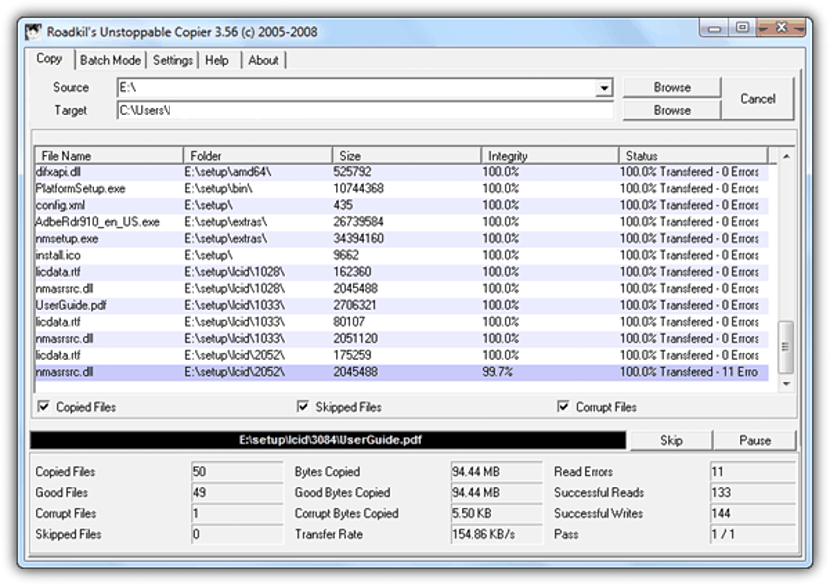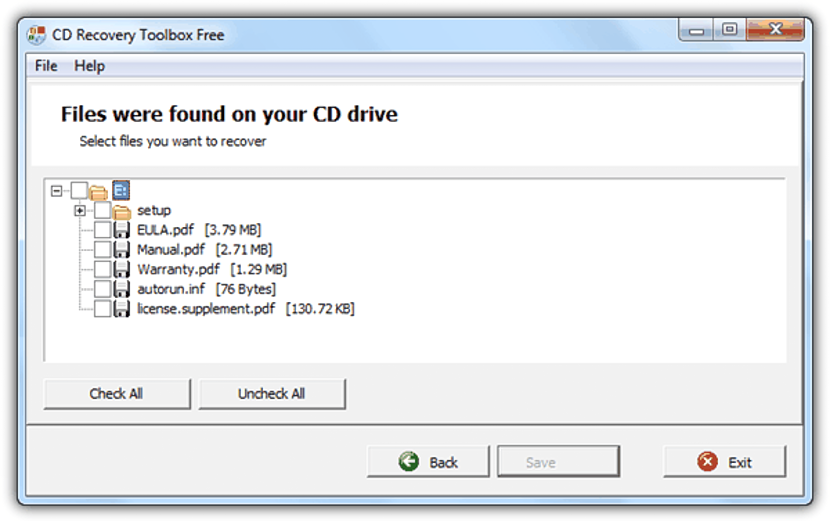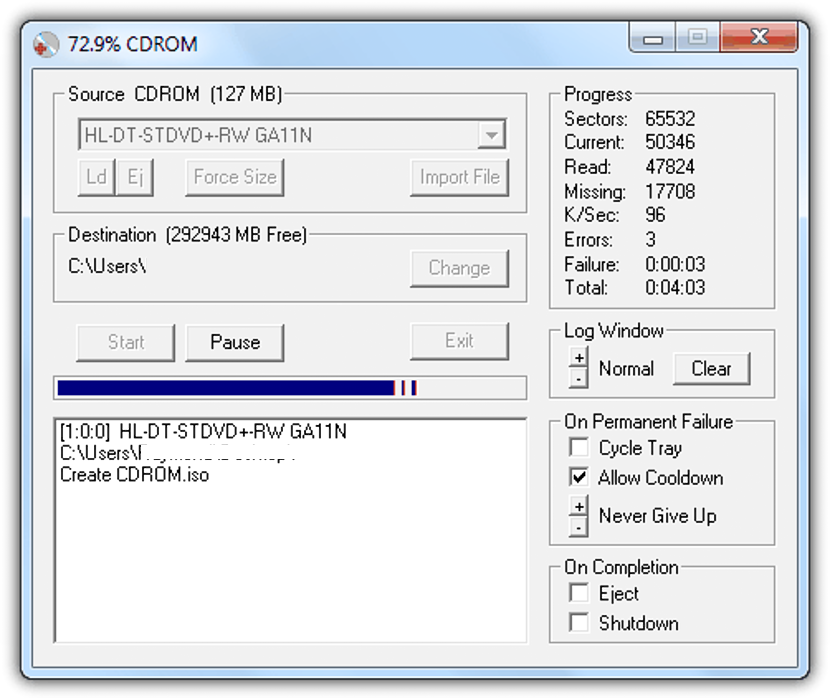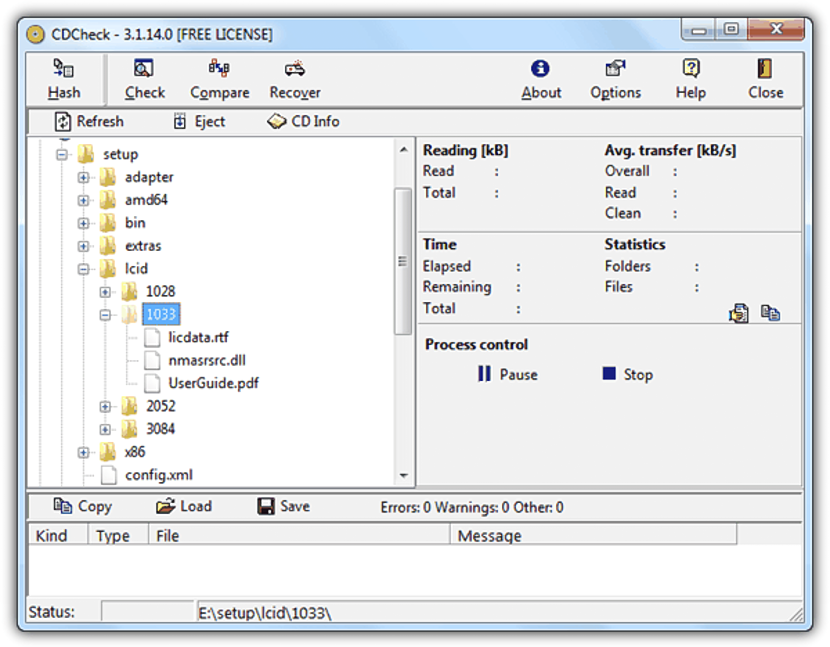Wenn Sie sich etwas Zeit nehmen, um alles zu inventarisieren, was Sie zu Hause (oder im Büro) haben, stoßen Sie möglicherweise auf eine Reihe von CD-ROMs (oder DVDs). Wenn Sie den Titel auf dem Etikett sehen, erinnern Sie sich, dass es einige Fotos gibt, die Sie wiederherstellen könnten. Eine Situation, die kompliziert sein kann, wenn sich diese Disc inmitten einer großen Anzahl von Objekten befindet und Artefakte, die es möglicherweise zerkratzt haben.
Sehr kaum jemand konnte rStellen Sie Informationen oder Daten von einer zerkratzten CD wieder herDies ist das Ziel dieses Artikels, da wir mit Hilfe von 4 verschiedenen Tools diese Möglichkeit haben werden, obwohl die Informationen je nach Grad des Schadens, den dieses physische Medium erleidet, teilweise und nicht vollständig wiederhergestellt werden können.
1. Roadkils unaufhaltsamer Kopierer
Dieses Werkzeug Es kann für alle empfohlen werden, insbesondere für diejenigen, die noch Windows XP auf ihrem Computer haben. Sobald Sie die offizielle Website des Entwicklers aufrufen, werden Sie ein kleines Kontextmenü bemerken, in dem Sie das Betriebssystem für dieses Tool auswählen können, wobei Windows und Linux bevorzugt werden. Sie können auch eine zu installierende Version oder einen Laptop herunterladen.
In Bezug auf die Arbeitsoberfläche bietet dieses Tool etwas wirklich Einfaches und Benutzerfreundliches. Wir müssen nur Wählen Sie das Laufwerk, auf dem sich die beschädigte CD befindet als Ursprungsquelle und Entscheidung den Ort, an den wir die wiederherzustellenden Dateien kopieren möchten. Dieser Ort kann unsere Festplatte sein. Der Datenwiederherstellungs- und Wiederherstellungsprozess kann einige Zeit dauern, wenn unsere CD zu viele tiefe Kratzer aufweist.
2. CD-Wiederherstellungs-Toolbox
Mit einer völlig anderen Oberfläche als dem oben erwähnten Tool kann dies für viele die bevorzugte sein, da es völlig kostenlos ist und von seiner Oberfläche aus funktioniert.
Sobald wir rennen Dieses Tool Wenn wir das beschädigte CD-Laufwerk untersuchen, wird eine kleine Liste mit dem gesamten Inhalt angezeigt. Als Benutzer müssen wir nur die entsprechenden Felder auswählen, die Folgendes umfassen können: erstellte Verzeichnisse oder Ordner sowie unabhängige Dateien. Wenn wir bereits bemerkt haben, dass unsere CD-ROM einen hohen Grad an Kratzern aufweist, möchten wir möglicherweise zuerst die Wiederherstellung der Dateien versuchen, die wir für wichtiger halten.
3. IsoPuzzle
Dieses Werkzeug Es erfüllt eine sehr ähnliche Funktion wie die, die wir zu Beginn vorgeschlagen haben. Der Unterschied liegt hauptsächlich in der Arbeitsoberfläche, wo wir nur das Quelllaufwerk auswählen müssen und wo unsere beschädigte CD abgelegt werden soll.
Wir können auch den Ort auswählen, an dem die wiederhergestellten Daten gespeichert werden sollen. Eine kleine Option in der Benutzeroberfläche (Abklingzeit zulassen) hilft uns dabei Lassen Sie das Tool auf Datenwiederherstellung bestehen. Dies kann dazu führen, dass bestimmte Dateien mit einem geringen Schaden wiederhergestellt werden. Dies kann bei Fotos der Fall sein. Wenn dies der Fall ist, können Sie sich an die Tools wenden, die Ihnen helfen Reparieren Sie beschädigte Fotos.
4. CD-Check
Nach der Ausführung Dieses Tool Wir müssen auswählen, was wir von einer beschädigten CD wiederherstellen möchten. Dies können Ordner sein, die darin erstellt wurden, sowie eine andere Anzahl unabhängiger Dateien. Später müssen wir die Schaltfläche "Wiederherstellen" auswählen, damit der Wiederherstellungsprozess sofort beginnt.
Wenn wir Glück haben und Dateien wiederhergestellt werden müssen, wird ein Fenster geöffnet, in dem Sie aufgefordert werden dass wir den Ort definieren, an dem diese Dateien gespeichert werden sollen.
Mit jeder dieser 4 Alternativen, die wir erwähnt haben, haben wir die Möglichkeit, zu versuchen, alle Informationen wiederherzustellen, die auf dieser Art von physischen Medien gehostet werden. Wie wir zu Beginn vorgeschlagen haben, hängt die Wiederherstellung in erster Linie von der Höhe des Schadens ab, den die CD-ROM oder DVD aufweist. Wenn ein Tool jedoch nicht funktioniert, können wir eine andere Alternative verwenden, um unser Glück erneut zu versuchen.